ऐप्स, गेम्स, फ़ोटो, वीडियो, अपडेट और अन्य फ़ाइलें आपके डिवाइस पर स्थान के लिए लड़ाई करती हैं, और यह उपलब्ध स्टोरेज के साथ सब कुछ प्रबंधित करने के लिए थकाऊ हो सकता है। जब तक आपके डिवाइस में बिल्ट-इन क्लाउड स्टोरेज नहीं है, तब तक आप अंतरिक्ष से बाहर जा सकते हैं।
सैमसंग उपयोगकर्ताओं के लिए, देशी सैमसंग क्लाउड आपको 15GB तक का मुफ्त क्लाउड स्टोरेज प्राप्त करें करने की अनुमति देता है। जैसे ही आप क्लाउड में अपनी फ़ाइलों को स्टोर और साझा करते हैं, आप सेवा कर सकते हैं।
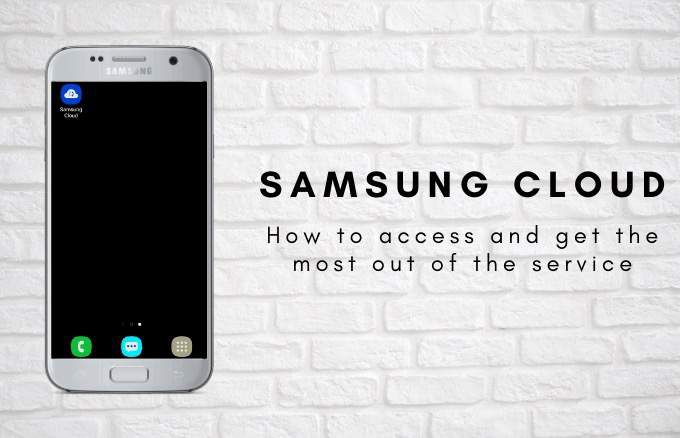
इस मार्गदर्शिका में, हम आपको दिखाएंगे कि सैमसंग क्लाउड तक कैसे पहुंचें और सेवा का अधिकतम लाभ उठाएं।
सैमसंग क्लाउड क्या है?
एंड्रॉइड 7.0 पर चलने वाले सैमसंग गैलेक्सी स्मार्टफोन और टैबलेट के अधिकांश मॉडल या बाद में Samsung बादल सेवा प्रदान करते हैं , जो आपको डिवाइस पर संग्रहीत सामग्री को बैकअप, सिंक और पुनर्स्थापित करने की अनुमति देता है।
गूगल ड्राइव के विपरीत, जो आपको अपनी फ़ाइलों को अपलोड करने, साझा करने और डाउनलोड करने की अनुमति देता है, सैमसंग क्लाउड के लिए डिज़ाइन किया गया है। आपके डेटा या डिवाइस सेटिंग्स के त्वरित पुनर्प्राप्ति के मामले में यह खो जाता है या यह काम करना बंद कर देता है और आपको एक कारखाना रीसेट करने की आवश्यकता होती है। इस तरह, आपको अपनी महत्वपूर्ण फ़ाइलों या डेटा को खोने के बारे में चिंता करने की आवश्यकता नहीं होगी और आप उन्हें अपने सभी डिवाइसों पर निर्बाध रूप से देख सकते हैं।

मुफ्त, क्लाउड-आधारित बैकअप और पुनर्स्थापना समाधान ऑफ़र 15GB का क्लाउड स्टोरेज जिसमें आप अपने फोन का बैकअप लें और सिम कार्ड कॉन्टैक्ट्स, कैलेंडर इवेंट्स, कॉल लॉग्स, मैसेज, होम स्क्रीन लेआउट, घड़ी और ऐप सेटिंग, म्यूजिक, डॉक्यूमेंट और वॉयस रिकॉर्डिंग कर सकते हैं। यह कॉन्टैक्ट्स, कैलेंडर, एस नोट्स, सैमसंग नोट्स, सैमसंग इंटरनेट, सैमसंग पास, रिमाइंडर, गैलरी और सैमसंग थीम को भी सिंक करता है।
In_content_1 all: [300x250] / dfp: 640x360] ->नोट: WhatsApp संदेश और फ़ोटो समन्वयन प्रक्रिया में शामिल नहीं होते हैं। साथ ही, यदि आपका 15GB स्टोरेज खत्म हो गया है, और आपको अतिरिक्त स्टोरेज स्पेस की आवश्यकता है, तो आप किसी भी समय अधिक खरीद सकते हैं।
सैमसंग क्लाउड को कैसे एक्सेस करें
इस गाइड के लिए, हम सेटअप प्रक्रिया का वर्णन करने के लिए सैमसंग S8 + स्मार्टफोन का उपयोग कर रहे हैं, जो सेटअप प्रक्रिया का वर्णन करता है, और अपने डिवाइस पर सैमसंग क्लाउड का उपयोग कैसे करें।
सेवा तक पहुंचने के दो तरीके हैं:
सैमसंग क्लाउड ऐप का उपयोग करके सैमसंग क्लाउड तक कैसे पहुंचें

 आंकड़ा>
आंकड़ा>









वेब पर सैमसंग क्लाउड कैसे पहुंचें

यदि आप एक वेब ब्राउज़र का उपयोग कर रहे हैं, तो आप 5, हालांकि आप किसी भी फाइल को जोड़ने में सक्षम नहीं होंगे।


नोट: सैमसंग क्लाउड में आपके द्वारा संग्रहीत किसी भी डेटा और 12 महीनों से अधिक उपयोग नहीं किया जाएगा, हटा दिया जाएगा, चाहे वह आपके संपर्क, फ़ोटो, कैलेंडर हो और अधिक। ऐसी अवधि व्यतीत हो जाने के बाद आप हटाए गए किसी भी डेटा को पुनर्प्राप्त करें नहीं कर सकते, लेकिन डेटा हटाए जाने से पहले आपको पहले से सूचना मिल जाएगी।
यही कारण है कि खाते को हटाने से सुरक्षित रखने के लिए आपको अपने डेटा का ऑटो बैकअप या सिंकिंग सक्षम करना चाहिए, और यह सुनिश्चित करने के लिए कि डिलीट से सुरक्षित है, और स्वचालित रूप से अपनी फ़ाइलों को क्लाउड स्टोरेज में सेव करें
है। सैमसंग क्लाउड स्टोरेज प्लान्स
सैमसंग क्लाउड का बेसिक प्लान 15GB स्टोरेज फ्री देता है। यदि आपको अधिक स्थान की आवश्यकता है, तो आप किसी भी समय प्रीमियम संग्रहण योजना में अपग्रेड कर सकते हैं।
विभिन्न योजनाओं को देखने के लिए, सेटिंग>खातेऔर बैकअप>सैमसंग पर जाएं क्लाउडऔर फिर संग्रहण योजनाटैप करें।

योजनाओं को देखने के लिए दाएं या बाएं स्वाइप करें, जिसमें शामिल हैं:
यदि आप अपग्रेड करने के लिए तैयार हैं, तो अपग्रेडपर टैप करें, और फिर मैं सहमतको स्वीकार करने के लिए टैप करें नियम और शर्तें। खरीदेंटैप करें, भुगतान विधि चुनें और खरीदारी को पूरा करने के लिए खरीदेंटैप करें।
नोट: इसके लिए कोई छूट नहीं है वार्षिक सदस्यताएँ, और अपग्रेड करने का विकल्प सभी वाहकों या सभी क्षेत्रों पर उपलब्ध नहीं है।
हालांकि आप दूसरे विकल्प के लिए जा सकते हैं जैसे कि माइक्रोएसडी कार्ड खरीदना या यदि आपके पास एक है। , बस अपने डिवाइस के संग्रहण से आंतरिक एसडी कार्ड में अतिरिक्त फ़ाइलों को स्थानांतरित करें ।
बड़ी फ़ाइलों के लिए, ऑनलाइन बड़ी फ़ाइलों को स्थानांतरित करने के सर्वोत्तम तरीके पर हमारे गाइड की जाँच करें, और अन्य सेवाओं का पता लगाएं जिनका उपयोग आप मुफ्त में बड़े क्लाउड स्टोरेज स्पेस की पेशकश कर सकते हैं।
क्या आप सैमसंग क्लाउड का उपयोग करते हैं? हम आपके अनुभव को सेवा के साथ सुनना पसंद करते हैं, और आपको इसके बारे में क्या पसंद है या क्या नहीं। नीचे टिप्पणी अनुभाग में ध्वनि बंद करें।